Настройка 3G/4G на смартфоне — как включить 3G на Андроид
Современные мобильные сети позволяют получать качественное и стабильное соединение с интернетом. Медленные EDGE и GPRS уже уходят в прошлое, современные 3G и 4G постоянно расширяют зону покрытия, а в перспективе уже готовится повсеместное внедрение высокоскоростной технологии 5G. Впрочем, о ней говорить пока рано, а в этой статье мы рассмотрим способы настройки 3G/4G на ОС Android.
Выбор типа сети для смартфона
Чтобы задать предпочтительный тип сети, в которой будет работать устройство, необходимо выполнить ряд действий:
Шаг 1. Запустите Настройки и выберите пункт «SIM карты и мобильные сети»
Шаг 2. Выберите SIM-карту, которая будет использоваться для выхода в интернет
Шаг 3. Выберите пункт «Тип сети»
Шаг 4. Установите нужный тип сети – 2G/3G/4G
Важно знать: В разных версиях операционной системы и разных оболочках путь к данным настройкам может отличаться. Но они всегда находятся в категории, связанной с настройками SIM-карты, так что найти их не составит труда. Также вместо 2G/3G/4G могут использоваться аббревиатуры GSM/WCDMA/LTE соответственно.
Как включить 3G на андроиде
В ОС Android кнопка включения мобильного интернета находится на панели быстрого доступа, которая появляется, когда пользователь тянет «шторку» из верхней части экрана вниз. Достаточно нажать кнопку «Мобильный интернет», чтобы подключить или отключить 3G на телефоне. В зависимости от типа выбранной сети в строке состояния появится соответствующий значок:
Настройка 3g Киевстар в телефоне — Samsung galaxy
- «Н+» или «3G» для 3G
Важно знать: Подключение к мобильным сетям нового поколения может сильно сократить длительность автономной работы смартфона. Поэтому, если вам важно сохранить заряд батареи, не стоит включать 4G, а лучше вообще отключать мобильный интернет, когда в нем нет необходимости.
Почему не работает 3G на андроид
Прежде чем настроить 3G на андроид, убедитесь, что ваш смартфон поддерживает этот тип сети. Всю информацию по данному вопросу вы сможете найти в документации, прилагаемой к устройству, или в интернете.
Также стоит уточнить, есть ли в вашем городе покрытие 3G/4G. Так, например, в городах Украины внедрение 4G только планируется, поэтому воспользоваться сверхбыстрым интернетом при всем желании не получится. С зонами покрытия крупнейших российских операторов мобильной связи вы можете ознакомиться по следующим ссылкам:
Все смартфоны автоматически получают настройки мобильного интернета от оператора сети, но иногда гаджет не может правильно установить необходимые опции, вследствие чего пропадает доступ к мобильному интернету. Узнать, как выбрать точку доступа и задать правильные настройки, вы сможете из нашей статьи «Как настроить интернет на Андроид».
Большинство современных мобильных устройств позволяют очень просто настроить 3G/4G, выполнив буквально пару-тройку кликов. Поэтому использование скоростного мобильного интернета не должно вызвать у вас каких-либо затруднений; главное – чтобы ваш оператор сотовой связи предоставлял соответствующие услуги доступа.
Не работает 4g? Режим сети LTE/3G/2G (автоподключение)
Как войти в режим загрузки на устройствах Samsung?
Если вы пользуетесь устройством Samsung и хотите узнать что-нибудь о режимах загрузки Samsung или Android, вы нашли нужное место. Вы можете запутаться в режиме загрузки, в том, как входить в него и выходить из него и т. Д. Поэтому мы поделимся всем о режиме загрузки Samsung, которым, по нашему мнению, вы должны быть оснащены. Мы также расскажем, как решить проблему, если ваше устройство зависло в режиме загрузки.Итак, продолжайте внимательно читать эту статью.
1. Что такое режим загрузки Samsung?
Сначала мы хотели бы познакомить вас с режимом загрузки Samsung, прежде чем мы перейдем к тому, как в него войти. Как следует из самого термина, режим загрузки предназначен для загрузки прошивки или пакетов на ваше устройство Android. Это состояние используется для прошивки ПЗУ или обновления системы на устройстве Android. Когда устройство Samsung перейдет в режим загрузки, оно загрузится из внешних источников.Вы также можете заменить стандартное ПЗУ в режиме загрузки.
2. Как войти в режим загрузки на устройствах Samsung
Чтобы войти в режим загрузки Samsung, у нас есть 5 различных способов для разных моделей. Вот они один за другим. Пожалуйста, следуйте инструкциям соответственно.
Для большинства устройств с домашними кнопками:
Нужно зажать кнопку «Power» и выключить устройство.
Теперь продолжайте одновременно нажимать кнопки «Уменьшение громкости», «Питание» и «Домой» и не отпускайте их, пока не увидите экран «Предупреждение».
Наконец, нажмите кнопку «Увеличить громкость», и вы войдете в режим загрузки на своем устройстве Samsung.
Для большинства устройств, у которых нет кнопок «Домой»:
Выключите устройство, нажав кнопку «Power».
Теперь одновременно нажмите и удерживайте кнопки «Power», «Bixby» и «Home».
Как и выше, отпустите кнопки, когда увидите экран «Предупреждение», и нажмите кнопку «Увеличить громкость», чтобы войти в режим загрузки Samsung
для Galaxy A6 / A6 Plus и более:
Выключите устройство и подключите Samsung к компьютеру через USB-кабель.
Затем нажмите две кнопки громкости: увеличение и уменьшение громкости.
Удерживайте их, пока не увидите экран «Предупреждение» и, наконец, нажмите кнопку «Увеличение громкости», чтобы войти в режим загрузки.
Для Galaxy J8 / Galaxy A8 Plus / Galaxy A8s / Galaxy A9 / Galaxy J4 Core и других:
Выключить прибор кнопкой «Power»
Нажмите кнопки «Увеличение громкости», «Уменьшение громкости» и «Питание».
Отпустите кнопки, когда появится экран «Предупреждение», и нажмите кнопку «Увеличить громкость», чтобы войти в режим загрузки.
Для Galaxy View / Galaxy Note 10.1 / Galaxy Tab 2 7 / Galaxy Tab Pro 10.1 / Galaxy Tab 2 10.1 и более:
Удерживайте кнопку «Power» нажатой, чтобы выключить устройство Samsung.
Продолжайте одновременно нажимать кнопки «Уменьшение громкости» и «Питание».
Оставьте кнопки, когда появится экран «Предупреждение». Используйте кнопку «Увеличение громкости» как последний шаг для входа в режим загрузки.
3. Как вывести устройство из режима загрузки
Теперь вы хорошо разбираетесь в режиме загрузки Samsung и знаете, как в него войти.После перевода Android-устройства в режим загрузки вам кажется необходимым научиться выходить из него. Поэтому в этом разделе мы расскажем вам 2 метода выхода из режима загрузки Samsung.
Принудительный перезапуск Samsung
Первый способ выйти из режима загрузки Samsung — это принудительный перезапуск. Для этого начните с нажатия и удерживания кнопок «Уменьшение громкости» и «Питание». Теперь устройство выключится. Если ничего не происходит, не забудьте нажать кнопки примерно на 20 секунд.
В случае, если устройство по-прежнему находится в той же ситуации, вы можете зажать все кнопки «Power», «Home», «Volume Up» и «Volume Down» и перезагрузить устройство.
Снять аккумулятор
Вот еще один способ выйти из режима загрузки, если вышеуказанный метод не работает. Можно просто попробовать вытащить аккумулятор из устройства. Это позволит вам выйти из режима загрузки, и устройство перезагрузится в обычном режиме.
4. Что делать, если ваше устройство зависает в режиме загрузки
Иногда пользователи обнаруживают, что их Android застревает в режиме загрузки.Если это ваш случай, не волнуйтесь. Лучшее решение, которое может спасти вас в таких обстоятельствах, — iMyFone Fixppo для Android . Используя этот инструмент, вы можете легко вернуть ваши Android-устройства в нормальное состояние за несколько простых кликов.
На самом деле, независимо от того, в чем проблема, например, зацикливание при загрузке, зависшие проблемы, черный экран на устройствах Android, инструмент может без проблем отремонтировать систему. Кроме того, поддерживаются тысячи устройств Android, включая все устройства Samsung.
Как использовать iMyFone Fixppo для Android, чтобы вывести устройства Android из режима загрузки
Прежде чем начать, обязательно установите программу на свой компьютер. После этого откройте iMyFone Fixppo для Android и нажмите кнопку «Пуск» в главном интерфейсе.
Шаг 1. Выберите сведения об Android и загрузите прошивку.
Когда вы нажмете на кнопку, вам будет необходимо указать сведения о вашем устройстве Android. Убедитесь, что вы выбрали необходимую информацию, а затем нажмите кнопку «Загрузить прошивку».Теперь Fixppo автоматически начнет скачивание и извлечение подходящей прошивки для вашего устройства.
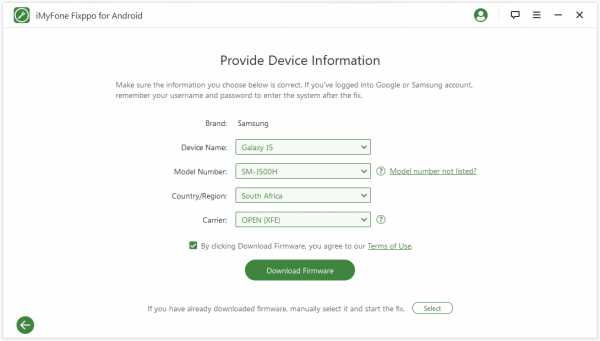
Шаг 2. Подключите устройство и оставьте его в режиме загрузки
Возьмите USB-кабель и установите соединение между устройством и компьютером. Кроме того, обязательно следуйте инструкциям на экране, чтобы перевести устройство в режим загрузки. После этого программа начнет процесс восстановления в считанные минуты.
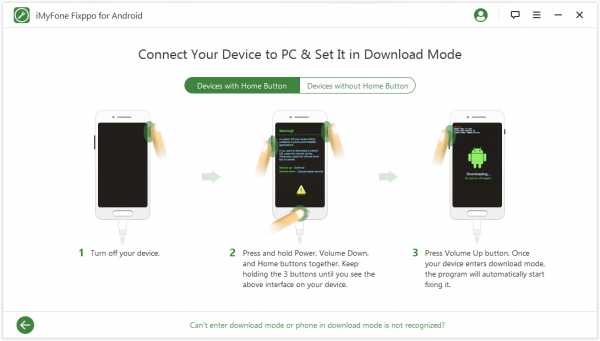
Шаг 3. Приступите к ремонту
Убедитесь, что устройство подключено в течение всего процесса.Если вы отключите его в перерывах между процессами, шанс получить кирпич станет выше. Следовательно, дождитесь, когда начнется восстановление, и устройство перезагрузится после завершения процесса.
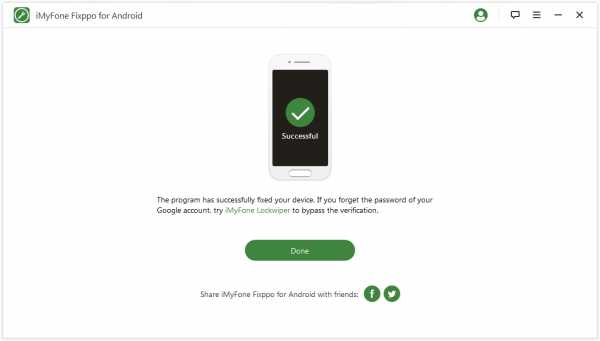
Основы Android: как настроить несколько учетных записей пользователей на одном устройстве «Android :: Gadget Hacks
В первый раз, когда друг или член семьи спрашивает, могут ли они одолжить ваш телефон или планшет, вы, вероятно, просто отдадите его без секунды. мысль. Но второй, третий и четвертый раз? Теперь это становится привычкой, и, наверное, нужно что-то с этим делать.
К счастью, в Android теперь есть встроенная функция, которая позволяет вам создавать несколько учетных записей пользователей, что означает, что вы можете настроить дополнительный профиль пользователя, который не будет делиться данными с вашим собственным.Это отличный способ сохранить вашу конфиденциальность, позволяя кому-то другому получить доступ к вашему устройству, и я покажу вам, как его настроить ниже.
Профили пользователей и версии Android
Прежде чем мы начнем, следует отметить, что эта функция недоступна в некоторых версиях Android. Если вы используете планшет, функция учетных записей пользователей стала доступна начиная с Android 4.2 Jelly Bean. Однако для пользователей смартфонов вам потребуется Android 5.0 Lollipop или выше.
В дополнение к этим условиям некоторые производители могли отключить функцию учетных записей пользователей на своих устройствах Android, даже если они соответствуют минимальным требованиям к версии Android.Но, по крайней мере, подавляющее большинство устройств под управлением Android 5.0 или выше могут воспользоваться этой функцией.
Создание нового пользователя
Чтобы начать работу, полностью разверните панель уведомлений, проведя двумя пальцами вниз от верхнего края экрана. Отсюда коснитесь небольшого круглого значка в правом верхнем углу.
Затем вы можете выбрать учетную запись «Гость», чтобы позволить кому-либо использовать ваш телефон без доступа к каким-либо вашим данным, но если вы планируете разрешить этому человеку использовать ваш телефон более одного раза, было бы лучше выбрать » Добавьте сюда пользователя, чтобы он мог войти в свою учетную запись Google.
Как только вы это сделаете, вы увидите всплывающее окно, информирующее вас об особенностях добавления пользователя. Нажмите «ОК» в этом сообщении, после чего вас встретит экран блокировки нового пользователя. Это отличается от вашего собственного экрана блокировки, поскольку на нем могут быть собственные обои, что позволяет легко узнать, какой пользователь в данный момент активен.
Если отсюда ваш друг или член семьи разблокирует устройство, их встретит экран настройки нового пользователя. Попросите их выбрать здесь «Продолжить», затем нажать «Далее» и, следуя инструкциям, войти в свою учетную запись Google.
После завершения настройки ваш друг или член семьи сможет использовать ваше устройство как свое собственное. Данные из обеих учетных записей пользователей хранятся отдельно, поэтому ваша конфиденциальность сохраняется.
Переключение между учетными записями пользователей
Когда придет время вернуться к своей учетной записи, снова полностью разверните панель уведомлений и коснитесь значка пользователя в правом верхнем углу. Отсюда просто выберите свою учетную запись, после чего вас встретит собственный экран блокировки, на котором вы сможете войти в систему и снова получить доступ к своим личным данным.
Разрешение дополнительным пользователям совершать телефонные звонки и отправлять SMS
По умолчанию второстепенные пользователи не могут совершать телефонные звонки или отправлять SMS-сообщения. Если вы хотите изменить это, убедитесь, что вы вошли в систему с основной учетной записью пользователя (вашей собственной). Оттуда перейдите в меню «Пользователи» в настройках, затем нажмите значок шестеренки рядом с именем дополнительного пользователя. Наконец, включите функцию «Включить телефонные звонки и SMS», и все будет готово.
Кто использует дополнительную учетную запись пользователя на вашем устройстве — ваш супруг (а), ваш ребенок или ваш друг? Дайте нам знать в разделе комментариев ниже или напишите нам в Facebook или Twitter Android Hacks, или в Facebook, Google+ или Twitter.
Обеспечьте безопасность соединения без ежемесячного счета . Получите пожизненную подписку на VPN Unlimited для всех своих устройств при единовременной покупке в новом магазине Gadget Hacks Shop и смотрите Hulu или Netflix без региональных ограничений.
Купить сейчас (80% скидка)>
Samsung Flow | Приложения — официальный сайт Samsung Galaxy
* Системные требования Samsung Flow
— Планшет / ПК: обновление Windows 10 OS Creators, Bluetooth (Bluetooth LE опционально), Wi-Fi (Galaxy Book2, Galaxy Book, Galaxy Tab Pro S, ПК)
или планшет Samsung Android (Galaxy Tab S4, Galaxy Tab A 10.5, Galaxy Tab S3, Tab S2, Tab A2, Tab Active 2)
— Смартфон Samsung: Android Marshmallow OS (6.0) и выше
* В зависимости от смартфона он может не поддерживаться некоторыми моделями технические характеристики.
— Samsung Smart Watch: ОС Tizen 3.0 или новее (Samsung Galaxy Watch, Samsung Galaxy Watch Active, Samsung Gear S3, Samsung Gear Sports)
* Samsung Flow будет работать только на официальном программном обеспечении, выпущенном Samsung Electronics.
* Фактический пользовательский интерфейс может быть изменен без предварительного уведомления.
* Зарегистрируйте до двух планшетов / ПК и управляйте ими в Samsung Flow. Пожалуйста, обновите Samsung Flow до последней версии.
* Изображения устройства и экрана смоделированы для иллюстративных целей.
Источник: timezin.ru
Как включить 3g на самсунге галакси. Как на самсунг включить интернет включая мобильный
В этой статье мы посмотрим как на Самсунг Галакси с двумя сим картами переключить 3G, 4G на нужную сим карту . Наверняка многие пользователи смартфонов Samsung Galaxy Duos сталкивались с проблемой когда не могли найти в настройках как переключить интернет на нужную сим-карту. Так как не все андроид смартфоны поддерживают скоростной 3G или 4G одновременно на двух сим картах и по этому в настройках телефона есть пункт, где можно выбрать какую сим карту использовать для скоростного интернета.
Для данной стать мы взяли в пример Samsung Galaxy Ace 4 neo duos, он поддерживает две сим карты из которых мы можем выбрать на какой сим карте включить скоростной интернет. В настройках мы можем выбрать сети 2G или 3G или автоматический режим где сразу активирован режим 2G и 3G, но дело в том, что если выбрать 3G или автоматический, то другая сим карта будет работать в сети 2G.
Как вы уже наверное поняли на сим карте с 2G интернета почти не будет. Ниже мы подробно с прикрепленными скриншотами покажем и опишем, как на Samsung Galaxy активировать 3G, 4G на нужную сим карту. Иногда бывает так, что оба сим карты работают в сети 2G и поэтому пользователь начинает думать, что проблемы в интернете из за плохой связи, а вина низкой скорости интернета может быть, что не одна сим карта не активирована для работы с сетями 3G или 4G. Для решения данной проблемы нужно лишь включить на одну из сим карт двойной режим для скоростного интернета и хорошей связи. Возможно, на некоторых телефонах обе сим карты могут поддерживать сети 3G и выше.
И так, чтоб активировать на нужной симкарте скоростной интернет в Samsung Galaxy Ace 4 neo duos и подобных андроид устройствах сделайте следующие действия.
Заходим в настройки и находим пункт Другие сети . Ниже на скриншоте я выделил нужный пункт. Возможно, на некоторых Самсунгах это может быть пункт Беспроводные сети .

Теперь мы видим в каких сетях работают наши сим карты в телефоне. Как видите ниже на скриншоте я выделил обе сим карты. Первая сим карта работает в автоматическом режиме (2G и 3G), а вторая сим карта только GSM (2G).

Выбираем нужную сим карту на которую хотим включить скоростной интернет 3G, 4G. Лучше выбрать на сим карте с которой мы пользуемся интернетом автоматический режим, тогда и связь и интернет будет хорошим.

Вот таким образом мы активировали интернет на нужной симкарте в телефоне Самсунг Галакси с поддержкой две симкарты.
Ждем от вас отзывов, помогла ли вам данная статья настроить интернет на выбранной сим карте . Указывайте пожалуйста модель смартфона к которому подошел или не подошел данный способ. Желаю всем удачи.
Чтоб узнать как из Samsung Galaxy ace 4 neo duos и подобных андроидах Самсунг сделать точку доступа wi-fi и раздавать интернет на другие устройства пройдите по этой ссылке . К точке доступа вай фай могут подключиться сразу несколько устройств, телефон, планшет, ноутбук, компьютер и тд.
- Отзывы, комментарии, вопросы и ответы по теме можно будет добавлять ниже.
- Надеемся, что вам помогла данная статья решить проблему с интернетом на Samsung Galaxy .
- Большая просьба помогать полезными советами с пользователями. Возможно, именно ваш комментарий или совет поможет в решении чьей нибудь проблемы.
- Спасибо вам за отзывчивость, взаимную помощь и полезные советы.
Современные мобильные сети позволяют получать качественное и стабильное соединение с интернетом. Медленные EDGE и GPRS уже уходят в прошлое, современные 3G и 4G постоянно расширяют зону покрытия, а в перспективе уже готовится внедрение высокоскоростной технологии . Впрочем, о ней говорить пока рано, а в этой статье мы рассмотрим способы настройки 3G/4G на ОС Android.
Чтобы задать предпочтительный тип сети, в которой будет работать устройство, необходимо выполнить ряд действий:
Шаг 1 . Запустите Настройки и выберите пункт «SIM карты и мобильные сети »
Шаг 2 . Выберите SIM-карту, которая будет использоваться для выхода в интернет

Шаг 3 . Выберите пункт «Тип сети »

Шаг 4 . Установите нужный тип сети – 2G/3G/4G

Важно знать: В разных версиях операционной системы и разных оболочках путь к данным настройкам может отличаться. Но они всегда находятся в категории, связанной с настройками SIM-карты, так что найти их не составит труда. Также вместо 2G/3G/4G могут использоваться аббревиатуры GSM/WCDMA/LTE соответственно.
Как включить 3G на андроиде
В ОС Android кнопка включения мобильного интернета находится на панели быстрого доступа, которая появляется, когда пользователь тянет «шторку» из верхней части экрана вниз. Достаточно нажать кнопку «Мобильный интернет », чтобы подключить или отключить 3G на телефоне. В зависимости от типа выбранной сети в строке состояния появится соответствующий значок:

- «Н+» или «3G» для 3G


Важно знать: Подключение к мобильным сетям нового поколения может сильно сократить длительность автономной работы смартфона. Поэтому, если вам важно сохранить заряд батареи, не стоит включать 4G, а лучше вообще отключать мобильный интернет, когда в нем нет необходимости.
Почему не работает 3G на андроид
Прежде чем настроить 3G на андроид, убедитесь, что ваш смартфон поддерживает этот тип сети. Всю информацию по данному вопросу вы сможете найти в документации, прилагаемой к устройству, или в интернете.
Также стоит уточнить, есть ли в вашем городе покрытие 3G/4G. Так, например, в городах Украины внедрение 4G только планируется, поэтому воспользоваться сверхбыстрым интернетом при всем желании не получится. С зонами покрытия крупнейших российских операторов мобильной связи вы можете ознакомиться по следующим ссылкам:
Все смартфоны автоматически получают настройки мобильного интернета от оператора сети, но иногда гаджет не может правильно установить необходимые опции, вследствие чего пропадает доступ к мобильному интернету. Узнать, как выбрать точку доступа и задать правильные настройки, вы сможете из нашей статьи «Как настроить интернет на Андроид ».
Заключение
Большинство современных мобильных устройств позволяют очень просто настроить 3G/4G, выполнив буквально пару-тройку кликов. Поэтому использование скоростного мобильного интернета не должно вызвать у вас каких-либо затруднений; главное – чтобы ваш оператор сотовой связи предоставлял соответствующие услуги доступа.
3G – отличный способ подключения к интернету для Android смартфона. С помощью 3G можно получить скорость подключения достаточную для комфортного просмотра видео в интернете, а также быстрой загрузки даже самых тяжелых веб-страниц. В данной материале мы расскажем о том, как включить 3G на Андроид смартфоне.
Как включить 3G на Андроид смартфоне с стандартной оболочкой
Если вы используете смартфон со стандартной оболочкой Андроид, например Google Nexus, то для того чтобы включить 3G вам необходимо выполнить следующие шаги.
Шаг № 1. Откройте настройки Андроид.
Открыть настройки можно любым удобным вам способом. Например, с помощью ярлыка на рабочем столе или с помощью верхней шторки.
Шаг № 2. Откройте раздел «Еще/Больше».
После открытия настроек Андроида нужно перейти в раздел с дополнительными настройками. Для этого выберите пункт «Еще/Больше».

Шаг № 3. Перейдите в раздел «Мобильная сеть».
После открытия дополнительных настроек нужно перейти в раздел «Мобильная сеть».

Шаг № 4. Откройте раздел «Служба 3G».
Следующий шаг – открытие раздела «Служба 3G».

Шаг № 5. Включаем 3G и выбираем провайдера.

Шаг № 6. Включаем автоматический выбор режима работы.
После включения 3G в разделе «Служба 3G» активируется пункт «Параметры сети GSM/UMTS». Откройте его и в появившемся меню выберите «GSM/ автоматический режим».

Также вам необходимо настроить точки доступа APN (если они не были настроены ранее). Без настроек APN интернет на смартфоне работать не будет. Для того чтобы настроить APN вернитесь в раздел «Мобильная сеть» и откройте пункт «Точки доступа (APN)». Больше информации о настройке APN вы можете получить в техподдержке вашего мобильного оператора.

Как включить 3G на Андроид смартфоне с оболочкой от Samsung
Если вы используете Android смартфон от компании Samsung, то для того чтобы включить 3G вам нужно проделать следующие шаги.
Шаг № 1. Откройте настройки Андроида.
Для начала нужно открыть настройки Андроида. Это можно сделать с помощью ярлыка на рабочем столе, списка программ или верхней шторки.

Шаг № 2. Открываем раздел «Другие сети».
После открытия настроек переходим в раздел «Другие сети». Данный раздел настроек находится на вкладке «Подключения».

Шаг № 3. Переходим в раздел «Мобильные сети».

Шаг № 4. Включаем «Мобильные данные» и меняем режим сети на «WCDMA/GSM (автоматическое подключение)».
В разделе «Мобильные сети» нужно установить галочку напротив пункта «Мобильные данные». Если вы планируете использовать 3G в роуминге, то вам также нужно установить галочку напротив пункта «Данные в роуминге». После этого нужно открыть пункт «Режим сети» и выбрать вариант «WCDMA/GSM (автоматическое подключение)».

Шаг № 5. Настраиваем точки доступа APN.
Также вам нужно настроить точки доступа APN. Без них ни 2G, ни 3G интернет работать не будет. Для этого откройте раздел «Точки доступа» (в разделе «Мобильные сети») и добавьте точку доступа с настройками подходящими для вашего мобильного оператора. Более детально о настройке APN вы можете узнать в техподдержке вашего мобильного оператора.

Чтобы получить полную отдачу от планшета или телефона самсунг галакси а3, дуос, j1, а5, j3, j5, j2, гранд прайм, ля флер, j5, с4, j1 mini и других нужно подключить интернет.
Его можно получить через вайфай или использовать мобильный интернет (типа 3g, 4g). Подключение устанавливается в настройках андроид.
Использование WiFi является отличным способом, чтобы уменьшить потребление пакетной передачи данных (3G / 4G LTE).
Мобильный интернет все еще остается дорогой и чаще всего лимитированный, хотя скорость довольно приличная.
Телефон самсунг с ОС андроид, можно также настроить на раздачу интернета, даже если вы его получаете через вай фай.
Тогда нужно просто включить режим модема. Очень полезная функция где нет роутера, а желающих побродить по сети много.
Как включить интернет на самсунг галакси через вай фай
Чтобы подключить интернет через вайфай, дома, на работе, в школе или вашем любимом кафе с друзьями выполните инструкцию ниже.
- Нажмите на иконку в меню приложения.
- Перейдите в раздел «Настройки».
- Выберите «Wi-Fi».
- Включите подключение Wi-Fi, используя переключатель «Вкл.».
- Выберите сеть, которую необходимо войти.
- Введите пароль (если требуется).
- Нажмите кнопку «Подключить».
Как включить мобильный интернет на самсунг галакси
Я пишу о устройствах, работающих на андроид, а так как версий много то советы имена или путь ведущий к установкам может незначительно отличаться друг от друга.
Это связано с различной номенклатурой, используемой в зависимости от версии Android.
ПРИМЕЧАНИЕ: настройки мобильного интернета больше зависят от используемого оператора, которых сегодня много (мегафон, ростелком, киевстар) и большинство из них имеет автоматические настройки, высылаемые виде СМС.
Свяжитесь с оператором, и он отправит вам смс с автоматической настройкой мобильного интернета (если еще не получили).
Для ручной настройки включите телефон и дождитесь появления значка сети, если конечно установлена сим карта.
На значке сразу может указываться передача данных, символ Н, Е, 3G, 4G или только 2G (2G интернет работает медленнее и мало эффективен при использовании).
Режим полета (автономный режим) обязательно должен быть при этом отключен, а сама услуга должна быть активирована оператором мобильной сети.
Как только это будет сделано в течение нескольких секунд интернет будет доступен и вероятно, появится символ H, 3G и т.д.
Если интернет не работает проверьте правильно ли прописана точка доступа (она известна только оператору) и не блокирует ли доступ к данным, например, Android Firewall, McAfee, Avast и т.д.
Также можете позвонить оператору и спросить, есть ли какие-либо проблемы в сетях передачи данных.
Перезапустите телефон / планшет: выключить — включить + вытащить аккумулятор на некоторое время или нажмите кнопку выключения (в случае несъемного аккумулятора)
P. S. Есть интересные программы для контроля передачи являются: 3G Watchdog, счетчик трафика Extended, Traffic Counter Pro, NetCounter, мобильный счетчик.
P. S2. С подпиской или хорошим тарифом в некоторых сетях, после пересечения передачи данных платить дополнительно не нужно после использования лимита интернета, но дальше работать будет с очень плохой скоростью. Успехов.
У многих юзеров возникает вопрос, как включить 3g на «Андроиде». Это можно несколькими способами: используя меню быстрого доступа или через настройку точки доступа.
Интернет на «Андроиде»: делаем автоматическую настройку
Большинство современных мобильных устройств предполагают автоматический поиск сети и подключения 3g. Для этого вам необходимо выполнить следующие действия:
- Перейдите в меню устройства, нажмите «Настройки».
- Выберите подменю «Беспроводная связь», а в нем строку «Мобильная сеть».
- Найдите пункт «Операторы связи». После этого начнется поиск мобильных операторов. Найдите своего провайдера, а затем выберите его.
После этих манипуляций смартфон должен автоматически загрузить и активировать все ключевые настройки. Затем необходимо включить передачу данных. О том, как на «Андроиде» включить 3g другим способом, рассказано далее.
Включаем на смартфоне 3g-Интернет через меню быстрого доступа
Если вам точно известно, что ваш тариф предусматривает наличие мобильного Интернета, а при входе в браузер ни одна страница не загружается, следует просто включить Интернет на «Андроиде». Стандартные настройки любого гаджета предполагают возможность быстро включить и отключить 3g на «Андроид». Для этого воспользуйтесь небольшой инструкцией:
После этого вы без проблем сможете войти в Интернет, чтобы установить необходимые приложения. Как выключить 3g? Просто нажмите на значок еще раз.
Настройка точки доступа
В некоторых случаях приведенные выше манипуляции не дают какого-либо эффекта, соответственно, Интернет не включается. Здесь вам придется вручную создавать точку подключения три джи. Если вас интересует, каквключить подключение 3g на «Андроиде» и создать точку доступа APN для «Теле2», «МТС» или любого другого оператора, тогда обязательно ознакомьтесь с данной инструкцией, а именно:
- Перейдите в настройки вашего смартфона. В главном меню найдите соответствующий ярлык.

- Найдите в них раздел подключения (как правило, в нем располагаются пункты включения Wi-Fi и Bluetooth). Выберите строку «Другие сети».

- Перейдите в подменю мобильные сети.

- В данном разделе необходимо установить галочку напротив «Мобильные данные». После этого следует открыть пункт «Режим сети» и выбрать вариант «WCDMA/GSM (автоматическое подключение)». Если Интернет не работает, значит, понадобится создание новой точки доступа вручную.

- Настраиваем APN. Как настроить Интернет здесь? Перейдите в меню «Точки доступа», а затем создайте новую (нажмите на значок «+» или вызовите подменю функциональной клавишей смартфона).

- После этого необходимо заполнить некоторые поля. Чтобы настроить «Теле2» на «Андроид», заполните поле «Точка доступа» — internet.teleru (имя пользователя и пароль не вводите). Для MTS введите следующие параметры: точка доступа — internet.mts.ru, а имя пользователя и пароль — mts. Настройка Интернета «Мегафон» на «Андроиде» предполагает аналогичные действия. Просто введите в качестве точки доступа, имени пользователя и пароля одно слово — megafon.

После заполнения всех полей, конечно же, следует сохранить созданную точку доступа и активировать ее. Как только точка установлена, активируйте передачу через мобильные данные (если она еще не включена), а затем пробуйте зайти на какой-либо сайт. Как правило, работающий 3g активирует в верхнем тулбаре соответствующий значок. Как отключить? Здесь можно воспользоваться первым способом или также в настройках мобильных сетей убрать галочку с соответствующего пункта.
Что делать, если доступа к сети все равно нет? Предварительно необходимо убедиться, что на вашем счету имеются доступные средства или тариф предусматривает наличие доступных мегабайт трафика. Иначе (даже при правильной настройке всех пунктов) зайти в социальные сети или любой другой интернет-ресурс у вас не получится.
Также убедитесь, что вы находитесь в зоне покрытия, а оператор действительно предоставляет данную услугу. Бывают редкие исключения, что в определенных местах доступен только 2g.
Ни один из методов не помог
Если вы устанавливаете все параметры верно, но доступа к глобальной паутине так и получаете, рекомендуем обратиться к оператору. В компаниях работают высококвалифицированные специалисты, которые всегда расскажут, как на «Андроиде» можно включить 3g. Для этого предварительно необходимо записать на листочке полное наименование модели своего телефона, Это вы сможете узнать в документации к своему смартфону. Данная информация существенно поможет оператору, соответственно, ускорит его работу.
Похожие публикации:
 Памятка для учащегося по разделу говорение егэ Прочь страх, прочь сомнения!
Памятка для учащегося по разделу говорение егэ Прочь страх, прочь сомнения! Тематическое планирование с кэс и кпу английский
Тематическое планирование с кэс и кпу английский Отрывок из телеграммы военачальника
Отрывок из телеграммы военачальника Волшебная серьга для похудения Серьга для похудения боль при установки
Волшебная серьга для похудения Серьга для похудения боль при установки
Источник: uzel-ki.ru
Как на самсунге включить интернет 3g
Для того, чтобы полностью раскрыть функционал смартфона Samsung Galaxy S3 необходимо подключить его к интернету. Сделать это можно двумя способами: через Wi-Fi, или через 3G. С установкой соединения через Wi-Fi все просто и понятно: включаем его в настройках, находим нужную сеть, вводим пароль (если требуется) и подключаемся. С 3G все несколько сложнее, а ведь интернет может понадобиться там, где нет Wi-Fi.
- Чтобы установить соединение 3G на Samsung Galaxy S3, прежде всего, нужно убедиться, что вы находитесь в зоне обслуживания. Сеть 3G крупных операторов полностью покрывает почти каждый город, а вот за городом может отсутствовать. Если вы уверены, что находитесь в зоне покрытия, а смартфон не подключается к интернету, то нужно проверить настройки. В пункте «Мобильные сети» нужно обратить внимание на два параметра: «Мобильные данные» и «Точки доступа» . Напротив первого пункта должна стоять галочка, а во втором должна быть активная точка доступа.
- Часто проблема кроется именно в точке доступа. Обычно ее параметры загружаются автоматически при установке сим-карты. Если этого не произошло, можно попробовать настроить точку доступа тремя способами: вручную, автоматически или обратившись к оператору. Для автоматической настройки обычно требуется позвонить в центр поддержки, набрать команду или отправить СМС, после чего на телефон приходит сообщение с настройками. Для ручной настройки нужно создать новую точку доступа и прописать несколько ее параметров. Особенности ручной или автоматической настройки всегда можно уточнить у вашего оператора.
Все это относится не только к Samsung Galaxy S3, но и к большинству смартфонов на платформе Android. Если соединение 3G не устанавливается по непонятным причинам, попробуйте, в первую очередь, перезагрузить смартфон. Как ни странно, но иногда это помогает, особенно если соединение до этого работало.
Настраиваем интернет
3G – отличный способ подключения к интернету для Android смартфона. С помощью 3G можно получить скорость подключения достаточную для комфортного просмотра видео в интернете, а также быстрой загрузки даже самых тяжелых веб-страниц. В данной материале мы расскажем о том, как включить 3G на Андроид смартфоне.
Как включить 3G на Андроид смартфоне с стандартной оболочкой
Если вы используете смартфон со стандартной оболочкой Андроид, например Google Nexus, то для того чтобы включить 3G вам необходимо выполнить следующие шаги.
Шаг № 1. Откройте настройки Андроид.
Открыть настройки можно любым удобным вам способом. Например, с помощью ярлыка на рабочем столе или с помощью верхней шторки.
Шаг № 2. Откройте раздел «Еще/Больше».
После открытия настроек Андроида нужно перейти в раздел с дополнительными настройками. Для этого выберите пункт «Еще/Больше».

Шаг № 3. Перейдите в раздел «Мобильная сеть».
После открытия дополнительных настроек нужно перейти в раздел «Мобильная сеть».

Шаг № 4. Откройте раздел «Служба 3G».
Следующий шаг – открытие раздела «Служба 3G».

Шаг № 5. Включаем 3G и выбираем провайдера.

Шаг № 6. Включаем автоматический выбор режима работы.
После включения 3G в разделе «Служба 3G» активируется пункт «Параметры сети GSM/UMTS». Откройте его и в появившемся меню выберите «GSM/ автоматический режим».

Также вам необходимо настроить точки доступа APN (если они не были настроены ранее). Без настроек APN интернет на смартфоне работать не будет. Для того чтобы настроить APN вернитесь в раздел «Мобильная сеть» и откройте пункт «Точки доступа (APN)». Больше информации о настройке APN вы можете получить в техподдержке вашего мобильного оператора.

Как включить 3G на Андроид смартфоне с оболочкой от Samsung
Если вы используете Android смартфон от компании Samsung, то для того чтобы включить 3G вам нужно проделать следующие шаги.
Шаг № 1. Откройте настройки Андроида.
Для начала нужно открыть настройки Андроида. Это можно сделать с помощью ярлыка на рабочем столе, списка программ или верхней шторки.

Шаг № 2. Открываем раздел «Другие сети».
После открытия настроек переходим в раздел «Другие сети». Данный раздел настроек находится на вкладке «Подключения».

Шаг № 3. Переходим в раздел «Мобильные сети».

Шаг № 4. Включаем «Мобильные данные» и меняем режим сети на «WCDMA/GSM (автоматическое подключение)».
В разделе «Мобильные сети» нужно установить галочку напротив пункта «Мобильные данные». Если вы планируете использовать 3G в роуминге, то вам также нужно установить галочку напротив пункта «Данные в роуминге». После этого нужно открыть пункт «Режим сети» и выбрать вариант «WCDMA/GSM (автоматическое подключение)».

Шаг № 5. Настраиваем точки доступа APN.
Также вам нужно настроить точки доступа APN. Без них ни 2G, ни 3G интернет работать не будет. Для этого откройте раздел «Точки доступа» (в разделе «Мобильные сети») и добавьте точку доступа с настройками подходящими для вашего мобильного оператора. Более детально о настройке APN вы можете узнать в техподдержке вашего мобильного оператора.

3G интернет есть практически везде, поэтому его чаще всего используют для выхода в сеть с телефона. Включить его можно в настройках Android, но иногда, чтобы подключение заработало, приходится вручную добавлять параметры соединения.
Включение 3G
Для выхода в интернет с телефона или планшета достаточно знать, как включить 3G на Андроиде. Обычно пиктограмма для активации передачи данных находится в шторке – достаточно нажать на неё, чтобы установить соединение с сетью. Если быстро включить интернет на Андроиде не получается:
Появится окно с предупреждением о том, что в результате ваших действий будет открыто соединение для передачи данных. Если вы готовы продолжить, нажмите «ОК». Готово, интернет подключен.Чтобы отключить 3G на Андроид, повторите указанные действия, но в конце уберите отметку с пункта «Передача данных».

У Android могут быть разные версии и оболочки, поэтому для примера посмотрим, как подключить и как отключить 3G, если у вас нет пункта «Передача данных».

На телефонах Samsung названия разделов немного изменятся, но в целом порядок включения 3G остается прежним:

С включением и отключением мобильного интернета разобраться несложно, особенно если знать приведенные выше три алгоритма действий. Но иногда 3G на телефоне не работает, и вопрос, как сделать, чтобы он начал функционировать, вызывает куда больше затруднений.
Настройка 3G
Для работы мобильного интернета нужна точка APN. Обычно она добавляется автоматически при установке SIM-карты и включении телефона. Но порой этого не происходит, и приходится настраивать точку APN в ручном режиме. Почему так случается, провайдеры не объясняют. Зато на сайтах сотовых операторов можно всегда найти подробную инструкцию, рассказывающую, как настроить 3G самостоятельно.

У некоторых операторов можно заказать настройки 3G, отправив SMS на специальный номер. Например, так можно сделать абонентам МТС, введя свой номер на странице «Настройки телефона».
Но в случае с Android проще самостоятельно заполнить форму и добавить точку APN. Посмотрим, как это делается:

Например, абонентам МТС нужно внести следующие данные:
- Имя — MTS internet.
- APN — internet.mts.ru.
- Логин – mts.
- Пароль mts.
Остальные пункты в форме создания APN остаются неизменными. Для абонентов других операторов порядок действий будет аналогичным. Отличаются только данные, которые необходимо внести в форму настройки точки. Посмотреть их можно на сайте оператора.

Если настроенный интернет все равно не работает, убедитесь, что SIM-карта исправна, а сами вы находитесь в зоне покрытия сети 3G. Посмотреть карту покрытия оператора можно также на его официальном сайте.
Отметьте на карте 3G и убедитесь, что вы находитесь в той зоне, где установленный стандарт поддерживается. Если ничего не помогает, обратитесь к оператору, указав на наличие проблем с выходом в интернет. Возможно, вам придется поменять SIM-карту, так как со временем они перестают нормально функционировать.
3G-соединение — это наиболее часто встречающийся на сегодняшний день вид трансляции данных с помощью на базе ОС Андроид. И, если с использованием этого стандарта связи проблем не возникает, то правильная настройка иногда требует времени. В большинстве своём нужные настройки уже прошиты в телефоне для определённого регионального оператора, но нередки ситуации, когда обладатель этого аппарата вынужден вводить данные для каждой точки APN самостоятельно.
В большинстве случаев пользователям не нужно ничего настраивать
Что делать, если 3G не включается
Первым делом — проверить баланс SIM-карты. Затем удостовериться, что услуга «3G» подключена и входит в стоимость тарифа. Просто позвоните в колл-центр вашего оператора и выясните, действительно ли используемый тарифный план включает 3G услуги интернета.
Удостоверившись, что услуга 3G подключена, а на счету есть деньги, перейдите в меню «Настройки» на смартфоне. Далее выберите раздел «Передача данных». Затем нужно нажать кнопку «Мобильная сеть» и включить её, если она выключена. На разных моделях смартфонов с ОС Андроид наименования разделов в настройках могут несколько отличаться, но принцип одинаков и интуитивно понятен.
ВНИМАНИЕ. Помните, что 3G-интернет будет работать, только если включена трансляция данных с SIM-карты.

Настройка точки доступа (APN)
Выполнив предыдущие три шага, вы уже вплотную подошли к решению проблемы. Теперь осталось только настроить APN в соответствии с поставщиком услуг связи и включить её. Настройка прячется где-то в «Передаче данных», обычно скрывается под кнопками «Дополнительно» или «Ещё» на Андроиде.

Зайдя в меню, которое посвящено настройкам данных APN, выбираете «Новая точка доступа». Потребуется включить данные, из которых вы будете заполнять только «Точка доступа (APN)», «Имя пользователя» и «Пароль». Остальные поля можно оставить пустыми.
- MTS: точка доступа — internet.mts.ru, имя пользователя — mts, пароль — mts;
- Megafon: точка доступа — megafon, имя пользователя — megafon, пароль — megafon;
- Beeline: точка доступа — internet.beeline.ru, имя пользователя — beeline, пароль — beeline;
- TELE2: точка доступа — internet.teleru, имя пользователя и пароль не вводить.

Теперь смартфон готов к веб-сёрфингу и загрузке файлов. Если настроить интернет 3G на Андроиде всё же не удалось, проверьте, является ли рабочей SIM-карта и правильно ли она «лежит» в смартфоне. Нередки случаи, когда проблемой подключения к сети оказывалась плохо установленная SIM-карта.
Если подключиться к интернету на Андроиде не удаётся, попробуйте посетить сайт своего мобильного оператора и там найти ответы на беспокоящие вопросы. Зачастую на таких сайтах уже есть раздел часто задаваемых вопросов, где вы сможете найти решение и для вашей конкретной ситуации.
Заключение
Не забывайте выключать «Передачу данных», когда не используете 3G. Этот совет полезен для всех ситуаций, если только у вас не безлимитный 3G-интернет. Андроид с подключённым к нему 3G очень любит обновлять установленные программы и скачивать новые, и это неизменно отражается на трафике. И в случае, если трафик на тарифе имеет свой лимит, этот постоянный поток обновлений и загружаемого софта может оставить вас без интернета до конца дня или же слегка поубавить баланс на счету.
У многих юзеров возникает вопрос, как включить 3g на «Андроиде». Это можно несколькими способами: используя меню быстрого доступа или через настройку точки доступа.
Интернет на «Андроиде»: делаем автоматическую настройку
Большинство современных мобильных устройств предполагают автоматический поиск сети и подключения 3g. Для этого вам необходимо выполнить следующие действия:
- Перейдите в меню устройства, нажмите «Настройки».
- Выберите подменю «Беспроводная связь», а в нем строку «Мобильная сеть».
- Найдите пункт «Операторы связи». После этого начнется поиск мобильных операторов. Найдите своего провайдера, а затем выберите его.
После этих манипуляций смартфон должен автоматически загрузить и активировать все ключевые настройки. Затем необходимо включить передачу данных. О том, как на «Андроиде» включить 3g другим способом, рассказано далее.
Включаем на смартфоне 3g-Интернет через меню быстрого доступа
Если вам точно известно, что ваш тариф предусматривает наличие мобильного Интернета, а при входе в браузер ни одна страница не загружается, следует просто включить Интернет на «Андроиде». Стандартные настройки любого гаджета предполагают возможность быстро включить и отключить 3g на «Андроид». Для этого воспользуйтесь небольшой инструкцией:
После этого вы без проблем сможете войти в Интернет, чтобы установить необходимые приложения. Как выключить 3g? Просто нажмите на значок еще раз.
Настройка точки доступа
В некоторых случаях приведенные выше манипуляции не дают какого-либо эффекта, соответственно, Интернет не включается. Здесь вам придется вручную создавать точку подключения три джи. Если вас интересует, каквключить подключение 3g на «Андроиде» и создать точку доступа APN для «Теле2», «МТС» или любого другого оператора, тогда обязательно ознакомьтесь с данной инструкцией, а именно:
- Перейдите в настройки вашего смартфона. В главном меню найдите соответствующий ярлык.

- Найдите в них раздел подключения (как правило, в нем располагаются пункты включения Wi-Fi и Bluetooth). Выберите строку «Другие сети».

- Перейдите в подменю мобильные сети.

- В данном разделе необходимо установить галочку напротив «Мобильные данные». После этого следует открыть пункт «Режим сети» и выбрать вариант «WCDMA/GSM (автоматическое подключение)». Если Интернет не работает, значит, понадобится создание новой точки доступа вручную.

- Настраиваем APN. Как настроить Интернет здесь? Перейдите в меню «Точки доступа», а затем создайте новую (нажмите на значок «+» или вызовите подменю функциональной клавишей смартфона).

- После этого необходимо заполнить некоторые поля. Чтобы настроить «Теле2» на «Андроид», заполните поле «Точка доступа» — internet.teleru (имя пользователя и пароль не вводите). Для MTS введите следующие параметры: точка доступа — internet.mts.ru, а имя пользователя и пароль — mts. Настройка Интернета «Мегафон» на «Андроиде» предполагает аналогичные действия. Просто введите в качестве точки доступа, имени пользователя и пароля одно слово — megafon.

После заполнения всех полей, конечно же, следует сохранить созданную точку доступа и активировать ее. Как только точка установлена, активируйте передачу через мобильные данные (если она еще не включена), а затем пробуйте зайти на какой-либо сайт. Как правило, работающий 3g активирует в верхнем тулбаре соответствующий значок. Как отключить? Здесь можно воспользоваться первым способом или также в настройках мобильных сетей убрать галочку с соответствующего пункта.
Что делать, если доступа к сети все равно нет? Предварительно необходимо убедиться, что на вашем счету имеются доступные средства или тариф предусматривает наличие доступных мегабайт трафика. Иначе (даже при правильной настройке всех пунктов) зайти в социальные сети или любой другой интернет-ресурс у вас не получится.
Также убедитесь, что вы находитесь в зоне покрытия, а оператор действительно предоставляет данную услугу. Бывают редкие исключения, что в определенных местах доступен только 2g.
Ни один из методов не помог
Если вы устанавливаете все параметры верно, но доступа к глобальной паутине так и получаете, рекомендуем обратиться к оператору. В компаниях работают высококвалифицированные специалисты, которые всегда расскажут, как на «Андроиде» можно включить 3g. Для этого предварительно необходимо записать на листочке полное наименование модели своего телефона, Это вы сможете узнать в документации к своему смартфону. Данная информация существенно поможет оператору, соответственно, ускорит его работу.
- Как заработать школьнику: основные способы подработки
- Как зарабатывать большие деньги на перепродаже статей!
- Стив Джобс: человек-легенда, миллиардер, основатель компании «Apple
- Бизнес идеи с минимальными вложениями Какой бизнес можно открыть дома без вложений
Источник: ptpr.ru